很多用户会发现一些高级的PPT海报图片中有两张图片是完美的融合在一起呢,那么怎么实现这个效果呢,下面就来教教大家如何在PPT中制作图片渐变融合效果。
首先我们准备两张素材,然后分别将其设置为两张PPT背景图片。
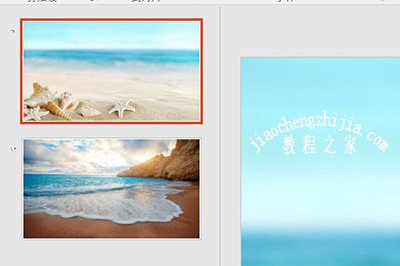
接着我们选中第二张幻灯片,点击上方【切换】,然后设置幻灯片切换动画为【擦除】,然后在右边的【持续时间】中我们将其设置为6分钟。
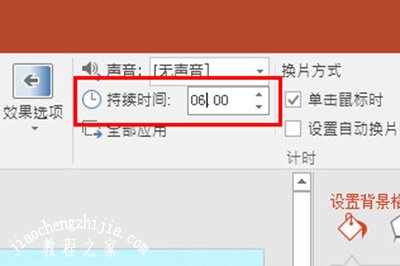
最后我们可以点击放映或者预览,让幻灯片进行播放,等到图片融合到一起的时候,使用截图工具进行截图。并复制到PPT中,这样两张图片就完美融合到一起啦。

怎么样操作方法是不是非常的简单呢,无需借助PS就能完美融合图片,甚至效果可能会比PS更好,感兴趣的小伙伴们赶快去试一下吧。














